Wondershare推出了世界領先的視頻軟件,PDF工具和Mac版實用工具。 但是,如果您嘗試以常規方式清除該軟件,Wondershare可能會變成一個固執的軟件。
將程序拖放到廢紙does不會強制刪除程序的所有痕跡。 專用的第三方軟件可以使您深入研究註冊表,並對包括包裝中的秘密物品或文件在內的任何物品進行擴孔。 手動卸載需要通過迷宮數據庫進行耕作,因此不方便且耗時。
因此,您需要具有額外功能的清理產品,例如用於卸載應用程序剩餘部分的卸載程序。 想要 在Mac上卸載Wondershare 永久? 我們充實了微妙的技術,這些技術可以消滅Mac上的Wondershare,從而減輕您的負擔。
內容:第1部分:輕鬆無憂的方式:通過Wondershare自動卸載輕而易舉第2部分。勞動密集型方式:手動卸載Wondershare第3部分。在Mac上卸載Wondershare的其他可能性
人們還閱讀:如何在Mac上完全卸載Avast2種在Mac上完全卸載Safari的熱門的簡單方法
第1部分:輕鬆無憂的方式:通過Wondershare自動卸載輕而易舉
PowerMyMac 從iMyMac提供的完美解決方案可以像刪除照片一樣刪除Wondershare的文件。 該軟件具有超時尚且以用戶為中心的界面。 安裝後,智能掃描引擎將梳理您的Mac,並清除掉所有剩餘的Mac,以清除其所有DNA痕跡。 它將所有文件和註冊表在顯微鏡下仔細刪除。
PowerMyMac提供了一個方便的工具包,其中包含可用於安裝頑固軟件的卸載程序,並且只需單擊即可擦除。 通過隱藏應用程序和一些數據鏈,Wondershare將使您擺脫氣味。 PowerMyMac的卸載程序使 輕鬆刪除冗餘程序 和故障保護。
過早卸載留下的痕跡會觸發致命錯誤,從而抑制應用程序兼容性。 一個專用的卸載程序,它支持所有類型程序的殘留掃描,這是Wondershare工具的必備工具。 一個專用的卸載程序會抽出Wondershare的殘餘和註冊表項。
以下是如何在Mac上逐步卸載Wondershare:
- 下載並安裝PowerMyMac。
- 選擇卸載程序,然後單擊掃描按鈕。
- 單擊查看以導航到應用程序頁面。
- 選擇要清潔的物品。
讓我們繼續詳細的步驟:
步驟1。 下載並安裝PowerMyMac
下載並安裝PowerMyMac。 然後在您的個人計算機上啟動該軟件。 主界面將顯示Mac系統狀態的排序規則。
步驟2。 選擇卸載程序,然後單擊掃描按鈕
選擇卸載程序,然後單擊掃描按鈕。 等待掃描進度完成。 如有必要,請單擊重新掃描以再次顯示應用程序的數據。

步驟3.查看所有應用
掃描後,Mac上安裝的所有應用程序應出現在左列。 對要在Wondershare的軟件中放置的應用程序進行檢查,或在頂部的搜索欄中鍵入其名稱。 稍後,應用程序下方的文件或文件夾會在右側屏幕上展開。
步驟4。 選擇要清潔的物品
在“雨傘”應用程序下選擇要擦除的項目。 如果要一次核對所有數據,請單擊“全選”。 此外,您可以完全控制“排序依據”功能。 確定或仔細檢查您已突出顯示正確的文件。 下一個, 點擊清潔按鈕 在您的底部的最右邊完成該步驟,然後坐下來等待該過程完成。

第2部分:勞動密集型方式:手動卸載Wondershare
簡單地拖放到“廢紙will”中即可刪除基本組件。 您將必須直接搜索剩菜並將其清除。 重要的是,不要急著將Wondershare拖到垃圾箱。 首先,請退出正在運行的應用程序,以避免出現問題或錯誤消息。
- 轉到左側面板以固定 發現者> 申請 文件夾將Wondershare拖到垃圾箱。
- 單擊“庫”文件夾,以查明並清除所有服務文件,文件夾和數據片段。 或者,將光標懸停在頂部菜單上,然後點擊 GO。 選擇轉到文件夾,然後在字段中輸入“〜/ library /”,然後單擊 返回.
- 之後,您將在Library文件夾中找到自己。
- 啟動應用程序支持並刪除標題為Wondershare或供應商項目的文件夾。
- 將齒輪切換到“資料庫”文件夾,然後 命中緩存. 清除所有緩存文件 在Wondershare下。
- 同樣, 啟動首選項 或一次在“庫”中記錄一個文件夾,以消滅與該軟件關聯的所有項目。
- 清除與該軟件緊密相關的文件後,請右鍵單擊垃圾箱, 選擇清空垃圾箱,然後重新啟動Mac以獲取不包含Wondershare的Mac。
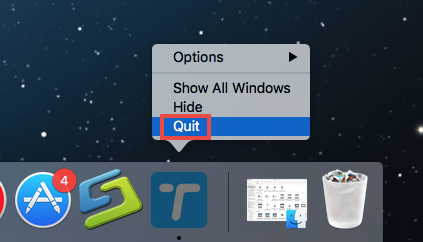
第3部分:在Mac上卸載Wondershare的其他可能性
手動殘留清除
您必須使用工具名稱或剩餘溫床的供應商身份來檢查文件或文件夾。 輸入Wondershare查找該軟件的痕跡。 使用Google了解常見信息 內核擴展 或隱藏文件。 精確定位匹配的文件或文件夾,右鍵單擊它們,然後選擇“移至廢紙rash”。
清理軟件
卸載後潛伏在系統中的Wondershare數據屬於垃圾類別。 PowerMyMac提供了一個多合一程序來優化和消除數字混亂。 它為您提供了對apps數據庫的完全控制,並提供了更多選項來刪除Mac上所有類型的文件或文件夾。 此外,它還使您可以篩選特定字段(例如Wondershare)。
默認卸載程序
蘋果通過一個簡單的過程就可以輕鬆刪除應用。 在電腦上,按一下 發現者 通過圖標 碼頭,然後點擊 應用 從Finder側邊欄。 如果Wondershare在文件夾中,請打開它以訪問默認的卸載程序。 如果發現“卸載應用程序”或“卸載程序”,請雙擊它,然後執行屏幕上的步驟。 要通過啟動板卸載Wondershare,請啟動它,鎖定其圖標,直到您發現抖動,然後單擊Delete。
結論
在Mac上卸載Wondershare即可快速回收存儲空間並完全傾斜運行它。 遍歷Mac手動刪除文件或文件夾就像大海撈針一樣,使專用應用程序對於頑固的程序必不可少。 PowerMyMac通過多維護工具庫為Mac提供工具,以永久刪除程序。
但是,此軟件最重要的一點是它具有使用高精度卸載程序或清理工具清除已刪除程序的任何痕蹟的能力。 這個多合一的工具包結合了各種內置儀器的巧妙組合,任何Mac用戶都可以夢想維護一個乾淨的超級計算機。
您想嘗試PowerMyMac嗎? 請點擊 在這裡下載 然後像一個男孩在殺死蛇一樣進入Wondershare的文件!



